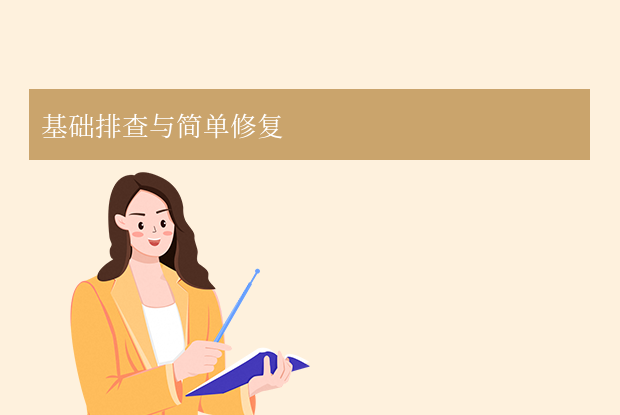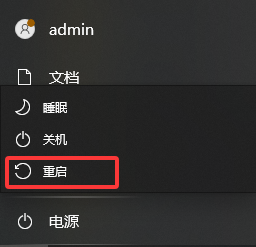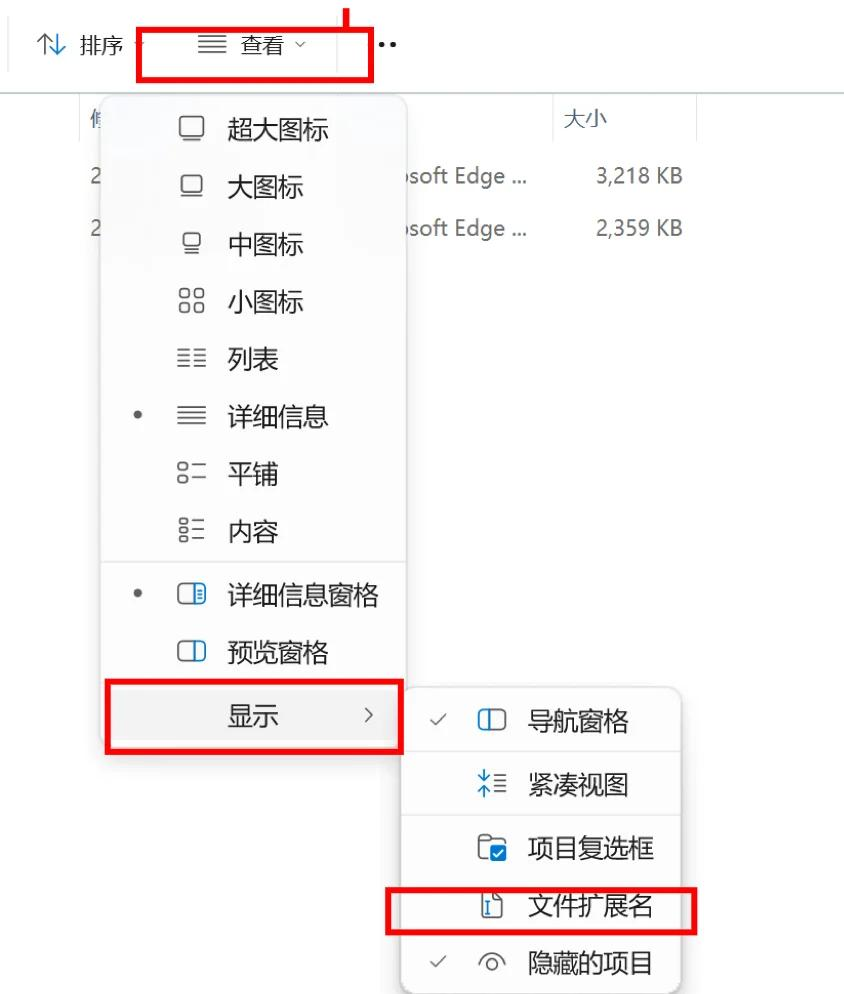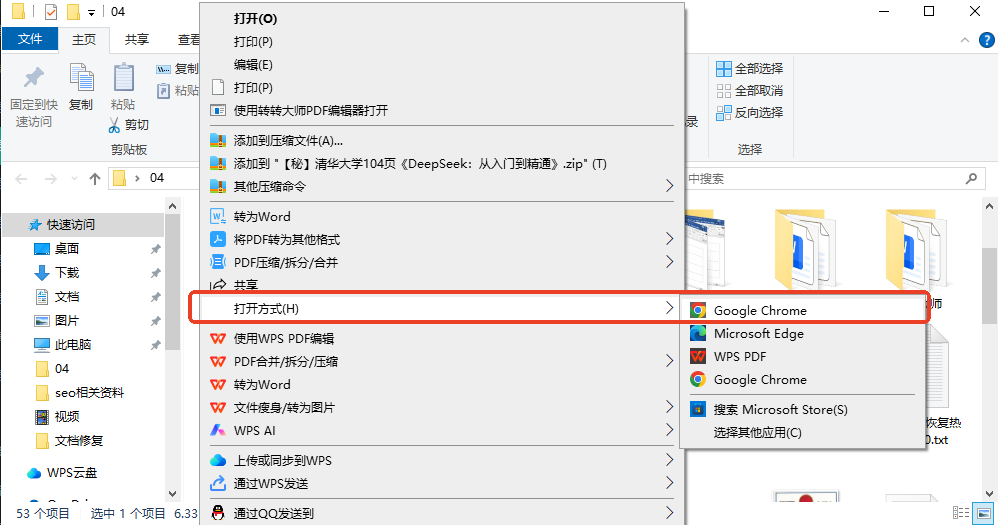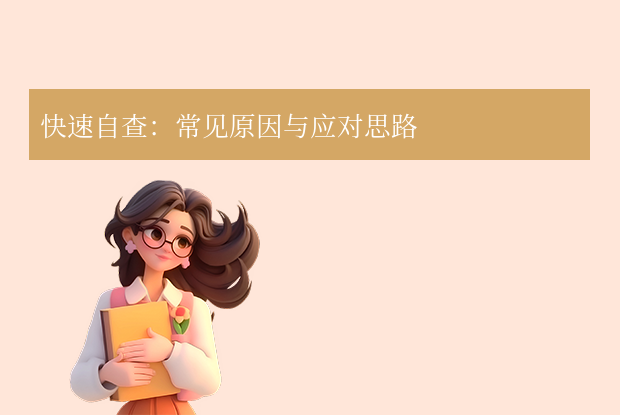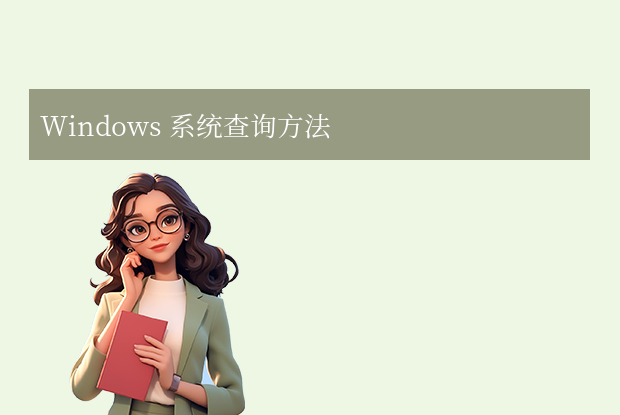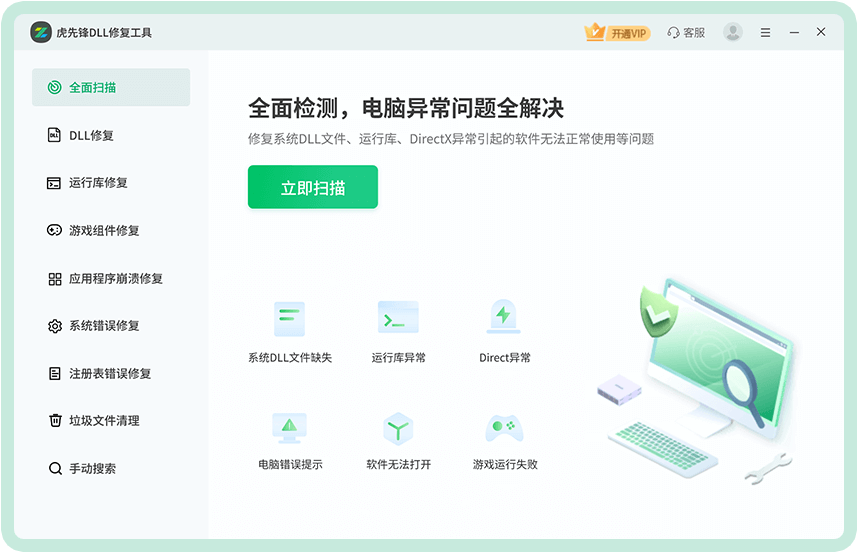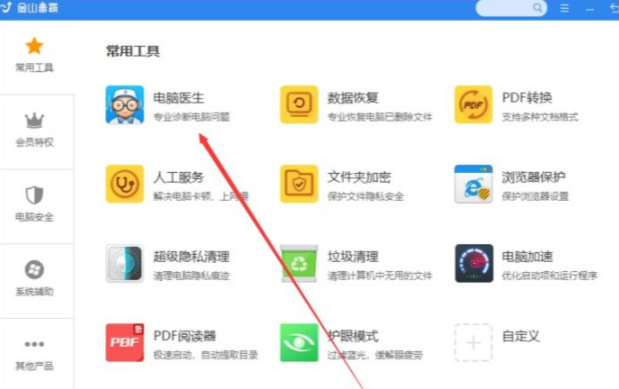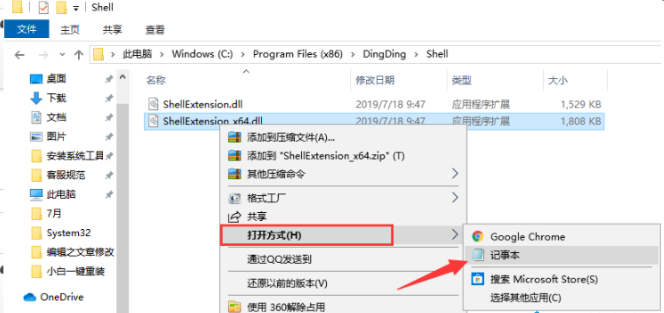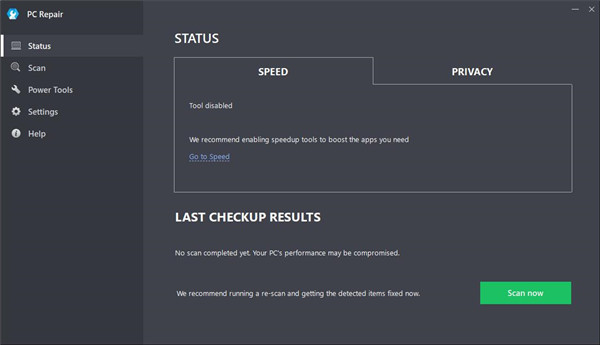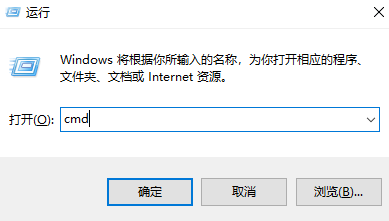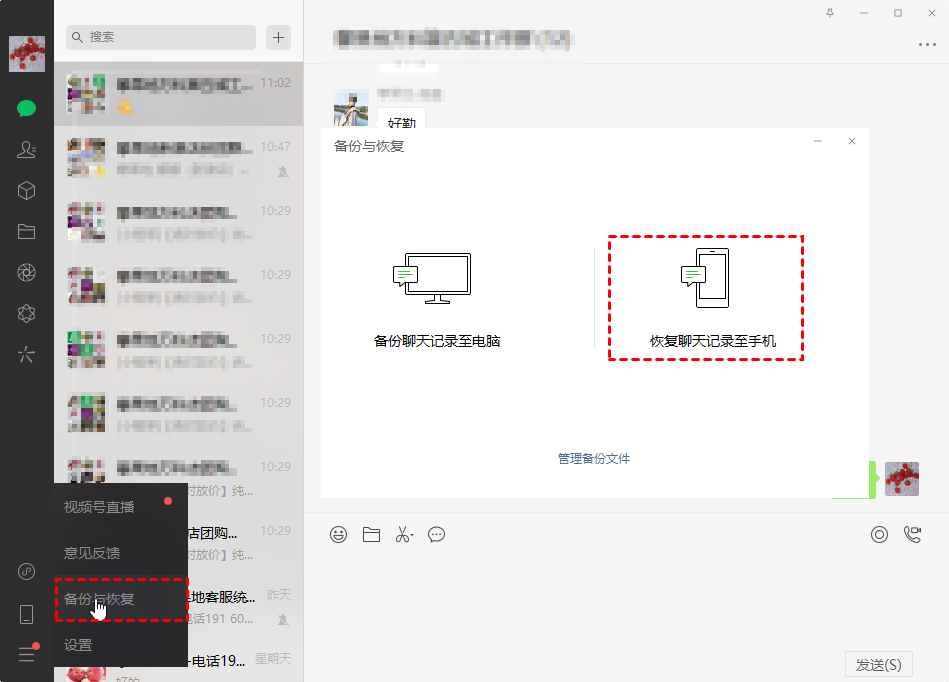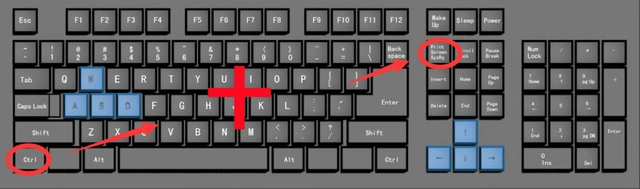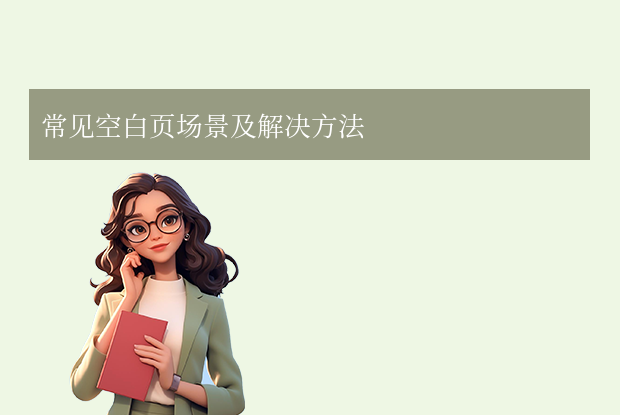在使用Microsoft PowerPoint时,可能会遇到PPT/PPTX文件无法打开的情况。这种情况通常由文件损坏、软件兼容性问题或系统错误导致。那么ppt打不开怎么修复呢?本文将介绍多种修复方法,帮助您快速解决问题。
一、基础排查与简单修复
1. 检查文件扩展名和路径
现象:文件图标异常或提示“格式不支持”。解决方法:
- 右键点击文件,选择“属性”,确认扩展名为
.pptx(新版)或.ppt(旧版)。 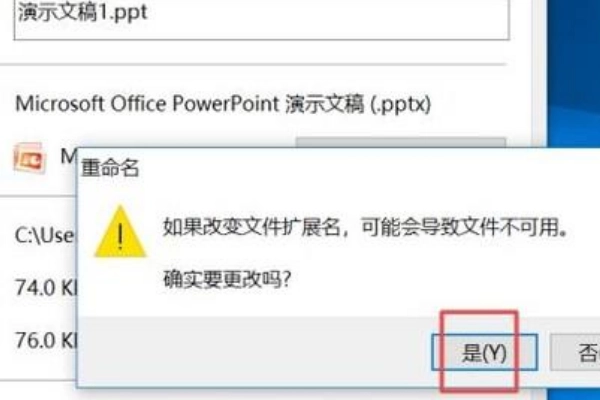
- 若扩展名错误,手动修改为正确格式(如将
.pptx改为.ppt或反之)。
2. 以安全模式启动PowerPoint
作用:排除插件或加载项冲突。操作步骤:
- Windows:按住
Ctrl键双击PPT文件,弹出提示时选择【启用安全模式】。 
- MacOS:启动PowerPoint时按住
Shift键。
二、修复文件或软件问题
3. 使用PowerPoint内置修复功能
适用场景:文件部分损坏。操作步骤:
- 打开PowerPoint,点击【文件】→【打开】→【浏览】。
- 选中损坏的PPT文件,点击右下角【打开】旁的下拉箭头。
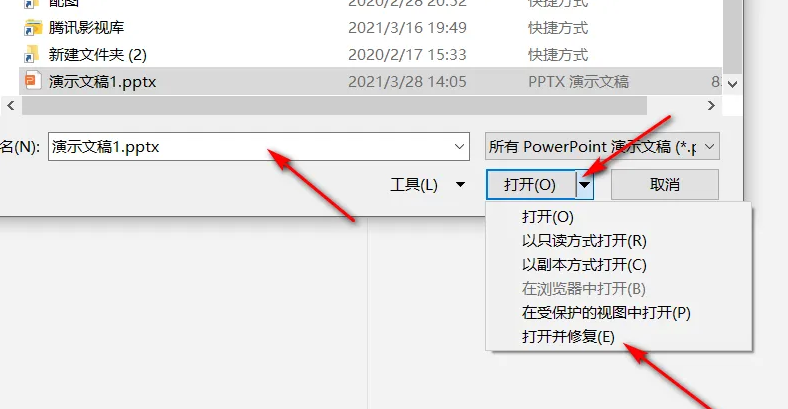
- 选择【打开并修复】,等待程序自动修复。
4. 通过“插入对象”恢复内容
适用场景:文件无法直接打开,但能提取内容。操作步骤:
- 新建一个空白PPT文件。
- 点击【插入】→【对象】→【从文件创建】。

- 选择损坏的PPT文件,插入后尝试提取内容。
三、解决软件兼容性与系统问题
5. 更新或修复Office软件
方法一:手动更新- 打开任意Office软件(如Word),点击【文件】

- 【账户】→【更新选项】→【立即更新】。
- Windows:进入【控制面板】→【程序与功能】

- 右键点击Microsoft Office→选择【更改】→【快速修复】或【联机修复】。
6. 清除PowerPoint临时文件
操作路径:- Windows:按下
Win + R,输入%temp%,删除所有临时文件。 
- MacOS:前往
~/Library/Caches和~/Library/Preferences,删除与PowerPoint相关的缓存文件。
四、高级修复方案
7. 使用其他软件打开文件
推荐工具:- WPS Office:兼容性强,支持修复部分损坏的PPT文件。
- Google Slides:通过网页上传文件,自动转换格式后编辑。
8. 通过文本编辑器修复(仅限高级用户)
原理:手动删除损坏的代码片段。步骤:
- 将PPT文件扩展名改为
.zip。 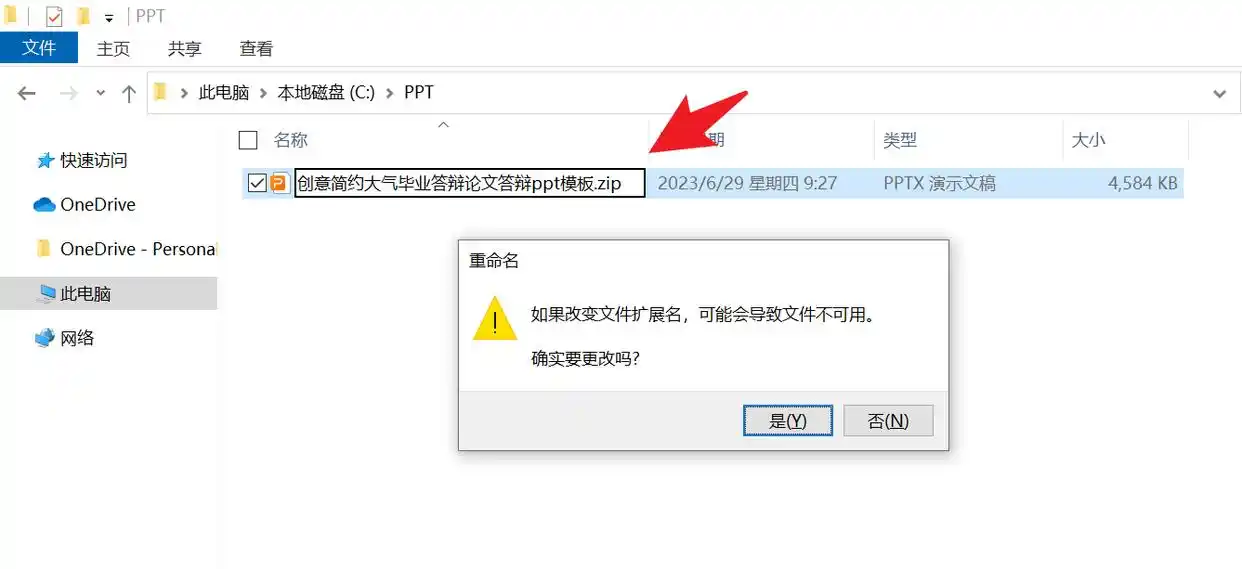
- 解压后找到
ppt\slides\slide1.xml等核心文件。 
- 用Notepad++等工具检查并修复XML错误(需熟悉PPT结构)。
五、预防措施与注意事项
- 定期备份:开启PowerPoint自动保存功能(【文件】→【选项】→【保存】→勾选“保存自动恢复信息时间间隔”)。
- 避免强制关机:编辑PPT时突然断电可能导致文件损坏。
- 使用云存储:将文件保存在OneDrive或Google Drive,支持版本回溯。
总结
若以上方法均无效,可能是文件严重损坏,建议尝试专业工具(如 Stellar Repair for PowerPoint 或 Kernel for PowerPoint Recovery),或联系微软技术支持。遇到紧急情况时,可尝试在未保存的临时文件夹(路径:C:\Users\用户名\AppData\Roaming\Microsoft\PowerPoint\)中找回自动备份文件。
希望本文能帮助您顺利恢复PPT文件!如问题仍未解决,建议提供具体错误提示以便进一步诊断。


 技术电话:17306009113
技术电话:17306009113 工作时间:08:30-22:00
工作时间:08:30-22:00 常见问题>>
常见问题>> 转转大师数据恢复软件
转转大师数据恢复软件
 微软office中国区合作伙伴
微软office中国区合作伙伴
 微信
微信 微信
微信 QQ
QQ QQ
QQ QQ空间
QQ空间 QQ空间
QQ空间 微博
微博 微博
微博 u盘打不开怎么恢复
u盘打不开怎么恢复
 免费下载
免费下载